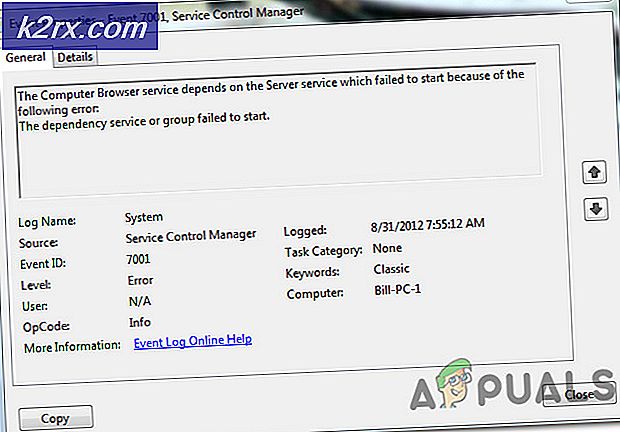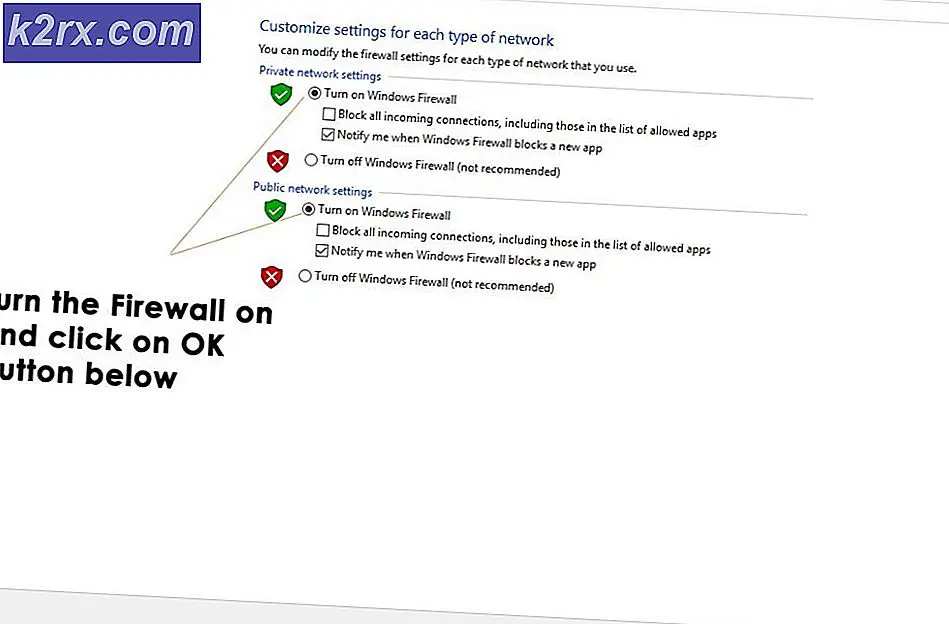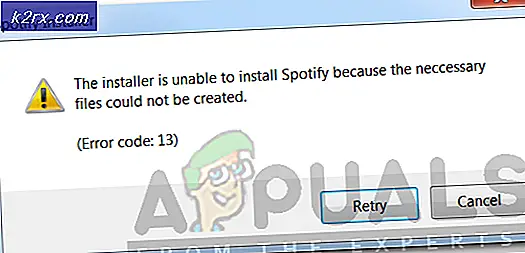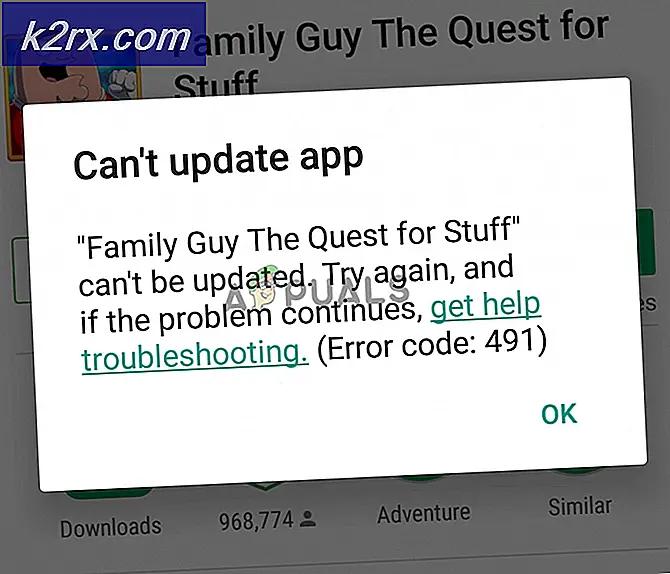แก้ไข: แถบเสียงค้างอยู่ที่ด้านบนซ้ายของหน้าจอ
มีปัญหาที่ทราบอยู่ภายใน Windows 8.1 ที่ แถบปริมาณ ปรากฏที่มุมซ้ายบนของหน้าจอในขณะที่พยายามเพิ่มหรือลดระดับเสียงที่ขัดขวางการมองเห็นหน้าจอ ปัญหานี้เป็นสาเหตุให้คนทั่วไปกลายเป็นคนบ้าเพราะเกิดขึ้นแม้หลังจากเริ่มระบบใหม่หรือวางพีซีในโหมดสลีป ไม่มีการยืนยันการปรับแต่งโดย Microsoft ซึ่งจะช่วยให้ผู้ใช้ออกจากความสับสนวุ่นวายนี้ได้
พูดจริงไม่ทราบว่าสิ่งใดที่ก่อให้เกิดเหตุการณ์นี้เกิดขึ้น อาจมีข้อขัดแย้งกับไดรเวอร์เสียงภายใน Windows 8.1 แต่เป็นเพียงการคาดเดา ไม่มีการแก้ไขรีจิสทรีซึ่งสามารถทำได้เพื่อที่จะกำจัดสิ่งนี้
แนวทางแก้ไขปัญหานี้:
มีเพียงไม่กี่ปรับแต่งที่คุณสามารถทำได้เพื่อที่จะอยู่ห่างจากนี้ แต่เหล่านี้จะไม่รับประกันว่าจะประสบความสำเร็จ ทำตามวิธีการด้านล่างเพื่อลองใช้เอง
วิธีที่ 1: อัปเดตไดรเวอร์เสียง
ดังที่ได้กล่าวมาข้างต้นอาจเกิดข้อขัดแย้งระหว่าง Windows กับฮาร์ดแวร์เสียง ดังนั้นโดยการปรับปรุง ไดรเวอร์เสียง คุณสามารถอยู่ห่างจากนี้
สำหรับวัตถุประสงค์ในการอัพเดตไดรเวอร์เสียงให้ทำตามคำแนะนำต่อไปนี้อย่างถูกต้อง
1) ดาวน์โหลด ไดรเวอร์เสียงล่าสุดจาก เว็บไซต์ของผู้ผลิต คุณยังสามารถค้นหาโดยอัตโนมัติสำหรับไดร์เวอร์ที่อัพเดตภายใน Windows แต่ไม่แนะนำให้ใช้
ไปที่ Device Manager โดยการกดปุ่มลัด Win + X บนแป้นพิมพ์และเลือก Device Manager จากรายการ
PRO TIP: หากปัญหาเกิดขึ้นกับคอมพิวเตอร์หรือแล็ปท็อป / โน้ตบุ๊คคุณควรลองใช้ซอฟต์แวร์ Reimage Plus ซึ่งสามารถสแกนที่เก็บข้อมูลและแทนที่ไฟล์ที่เสียหายได้ วิธีนี้ใช้ได้ผลในกรณีส่วนใหญ่เนื่องจากปัญหาเกิดจากความเสียหายของระบบ คุณสามารถดาวน์โหลด Reimage Plus โดยคลิกที่นี่2. ไปที่ ตัวควบคุมเสียงวิดีโอและเกม ภายในตัวจัดการอุปกรณ์และคลิกขวาที่อะแดปเตอร์เสียงและเลือก ปรับปรุงซอฟต์แวร์ไดร์เวอร์ ในหน้าจอถัดไปหากคุณดาวน์โหลดซอฟต์แวร์ไดรเวอร์ด้วยตนเองคุณสามารถเรียกดูได้จากฮาร์ดไดรฟ์และหากยังไม่ได้ดาวน์โหลดคุณจำเป็นต้องค้นหาไดรเวอร์ที่อัพเดตใหม่โดยอัตโนมัติ หลังจากการอัพเดตเสร็จสิ้นรีสตาร์ทเครื่องคอมพิวเตอร์และตรวจสอบว่าปัญหายังคงอยู่หรือไม่?
วิธีที่ 2: การเปลี่ยนเวลาการแจ้งเตือน
นี่เป็นเพียงเคล็ดลับเดียวที่จะทำให้การแจ้งเตือนปรากฏขึ้นเป็นระยะเวลาสั้น ๆ ทำตามขั้นตอนต่อไปนี้เพื่อให้เสร็จสิ้น
ไปที่ การตั้งค่า และคลิกที่ Change PC Settings จากนั้นเลือก ความง่ายในการเข้าถึง และด้านในให้เลื่อนลงและคลิกไปที่ ตัวเลือกอื่น ๆ จากเมนูแบบเลื่อนลง แสดงการแจ้งเตือนให้ เลือกระยะเวลาขั้นต่ำ (5 วินาที) และนี่คือ ตอนนี้อาการปวดหัวนี้จะหายขาด
PRO TIP: หากปัญหาเกิดขึ้นกับคอมพิวเตอร์หรือแล็ปท็อป / โน้ตบุ๊คคุณควรลองใช้ซอฟต์แวร์ Reimage Plus ซึ่งสามารถสแกนที่เก็บข้อมูลและแทนที่ไฟล์ที่เสียหายได้ วิธีนี้ใช้ได้ผลในกรณีส่วนใหญ่เนื่องจากปัญหาเกิดจากความเสียหายของระบบ คุณสามารถดาวน์โหลด Reimage Plus โดยคลิกที่นี่